Los fanáticos de iOS han esperado bastante tiempo para obtener el mismo nivel de opciones de personalización que los usuarios de Android han disfrutado a lo largo de los años. Con iOS 14, los usuarios de iPhone y iPad ahora finalmente tienen la capacidad de colorear iconos, personalizar iconos, crear widgets y crear pantallas de inicio geniales con facilidad.
Además de estas opciones de personalización, Apple ha introducido grandes cambios en su asistente digital: Siri, uno de los cuales le permite hacer que Siri hable que su iPhone está conectado a la toma de corriente. En esta publicación, discutiremos lo que puede hacer con la nueva función Siri y cómo puede hacer que su iPhone lo haga.
Relacionado: Descargar iOS 14 Wallpaper: las mejores aplicaciones y sitios web para obtener imágenes estéticas geniales
¿Qué puede hacer Siri cuando tu iPhone se está cargando?
La nueva función se puede habilitar como automatización dentro de la aplicación Atajos en iOS 14. Cuando está habilitada, puede personalizar Siri para que hable lo que le pida en el idioma y la voz que elija.
Esta pequeña característica ordenada hace que su iPhone anuncie que se ha enchufado y se está cargando sin necesidad de que compruebe el indicador de batería en la parte superior. Si eres alguien que está usando un cargador antiguo que solo funciona cuando está enchufado en un cierto ángulo o estás usando una alternativa muy barata, esta función de Siri debería ayudarte a saber si tu iPhone se está cargando o no.
Relacionado: Problemas y soluciones comunes de iOS 14 que conocemos
¿Cómo hacer que Siri hable cuando tu iPhone se está cargando?
A estas alturas, ya sabría que la automatización de carga con Siri se realiza a través de la aplicación Atajos de Apple. Por lo tanto, si previamente había desinstalado la aplicación de su iPhone, entonces deberá descargarla y volver a instalarla desde la App Store.
Relacionado: Los mejores fondos de pantalla estéticos para iOS 14
Con eso resuelto, podemos comenzar a usar la aplicación de acceso directo para crear automatización en su iPhone, lo que hace que Siri hable cuando esté conectado. Abra la aplicación de acceso directo en su iPhone desde la pantalla de inicio o la aplicación, y toque en ‘Automatización ‘pestaña en la parte inferior de la pantalla.
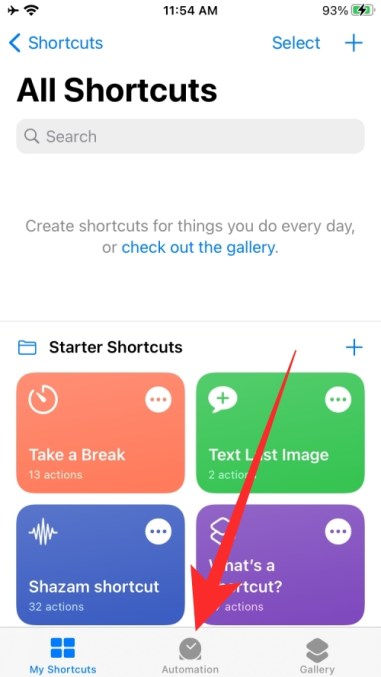
Dentro de la pantalla ‘Automatización’, toque el botón ‘Crear automatización personal’ (si es un usuario de automatización de accesos directos por primera vez) o toque el icono ‘+’ en la esquina superior derecha de la pantalla (si ha usado Automatización en atajos antes de esto).
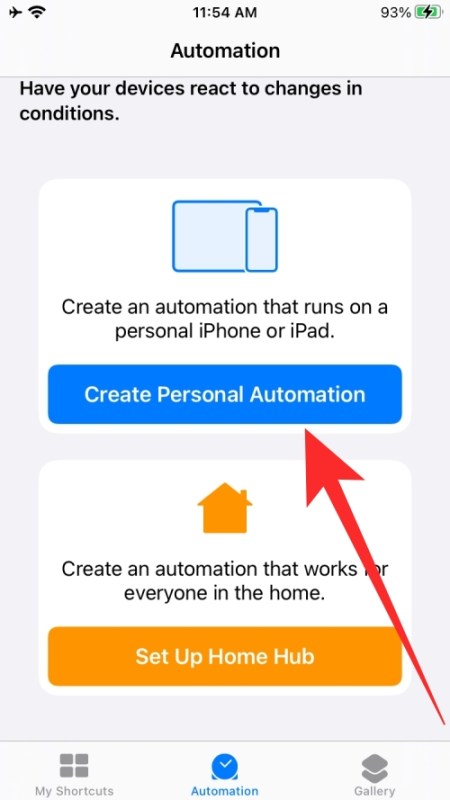
Opción A: si no ha utilizado automatizaciones dentro de la aplicación Atajos
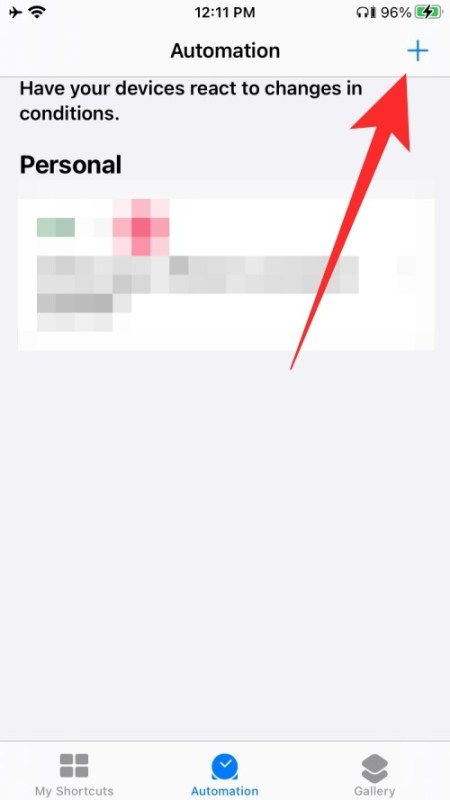
Opción B: si ha creado previamente una automatización en Accesos directos
Dentro de la pantalla ‘Nueva automatización’, desplácese hacia abajo hasta la parte inferior de la pantalla, seleccione la sección ‘Cargador’, luego toque la opción ‘Está conectado’ en la siguiente pantalla y presione ‘Siguiente’ en la esquina superior derecha.
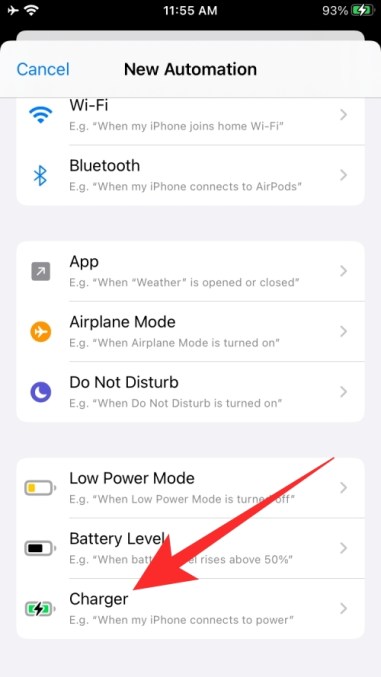
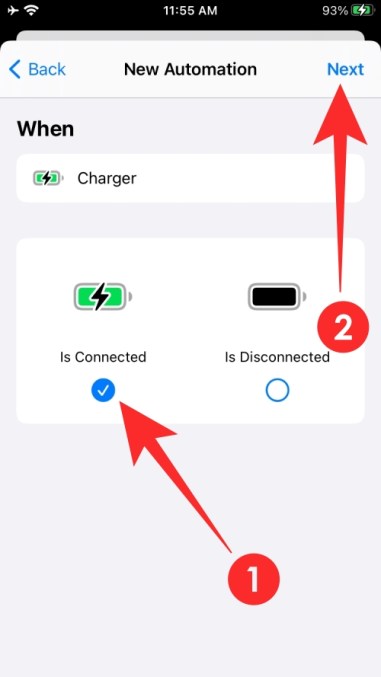
Ahora tendrás que crear una acción para cuando conectes tu iPhone a su cargador. Puede hacerlo tocando el botón ‘Agregar acción’ dentro de la pantalla ‘Acciones’. En la siguiente pantalla, escriba “Hablar” en el cuadro de búsqueda en la parte superior y seleccione la opción “Hablar texto” que aparece en “Acciones”.
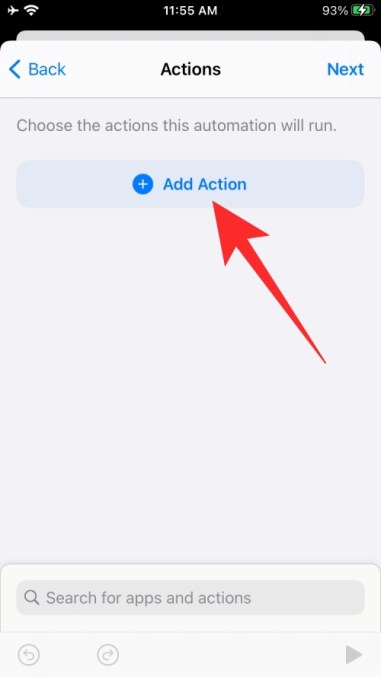
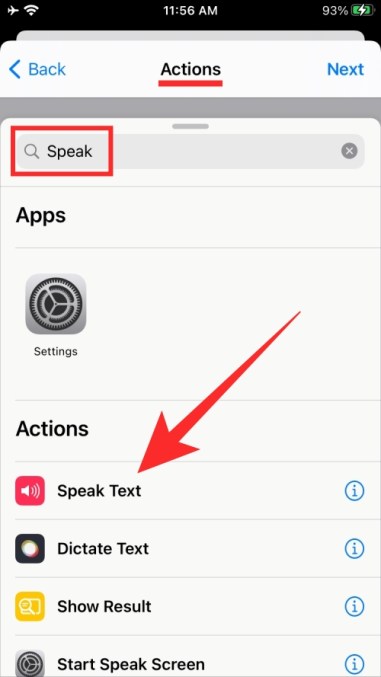
Una vez que haya seleccionado la acción ‘Leer texto’, toque la parte ‘Texto’ adyacente a ‘Hablar’ y escriba el texto deseado que desea que Siri diga cuando conecte su iPhone. Cuando haya escrito la parte de texto de la automatización de Siri, toque la opción ‘Mostrar más’ debajo de este texto para obtener más opciones para modificar esta automatización de acceso directo.
Cuando expanda la acción Hablar texto a ‘Mostrar más’, podrá ver y realizar cambios en la velocidad a la que habla Siri, el tono de su voz, el idioma en el que desea que Siri hable y la voz que desea. para saber cuándo se produce la automatización. Vale la pena saber que sus opciones de Siri Voice variarán con cada idioma que elija.
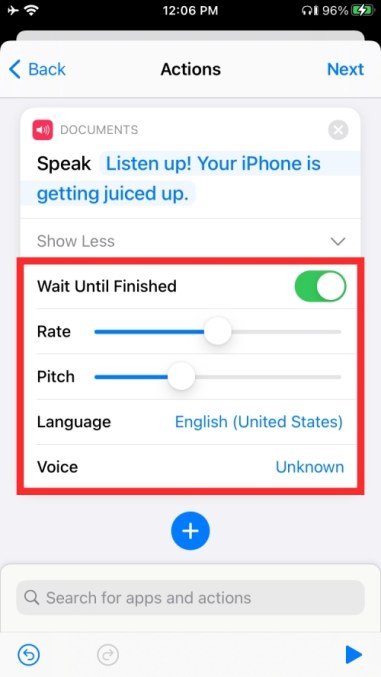
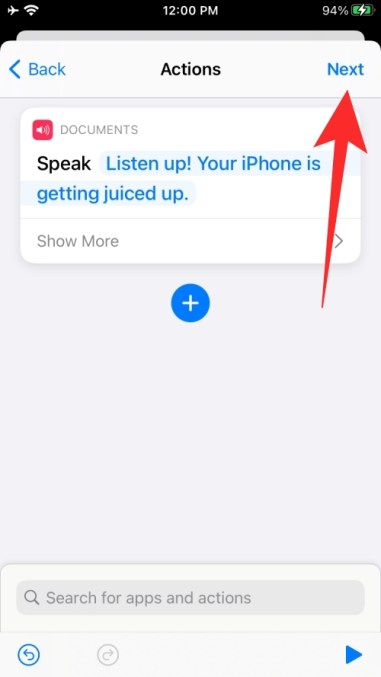
Una vez que haya terminado de hacer los cambios necesarios sobre cómo desea que sea el anuncio de Siri, toque ‘Siguiente’ en la esquina superior derecha.
En la siguiente pantalla, deberá APAGAR el interruptor que dice “Preguntar antes de ejecutar”. Esto es importante porque si no lo hace, los accesos directos le preguntarán si desea que la automatización se ejecute cada vez que conecte el cargador a su teléfono, lo que creemos que es algo que no querría. Cuando desactive la opción ‘Preguntar antes de ejecutar’, se le pedirá que confirme la acción y, para hacerlo, toque la opción ‘No preguntar’ en el cuadro de diálogo que aparece en su pantalla.
Ahora puede tocar ‘Listo’ en la esquina superior derecha para guardar los cambios. Su nueva Automatización de accesos directos ahora aparecerá dentro de la pestaña ‘Automatización’ dentro de la aplicación Accesos directos.
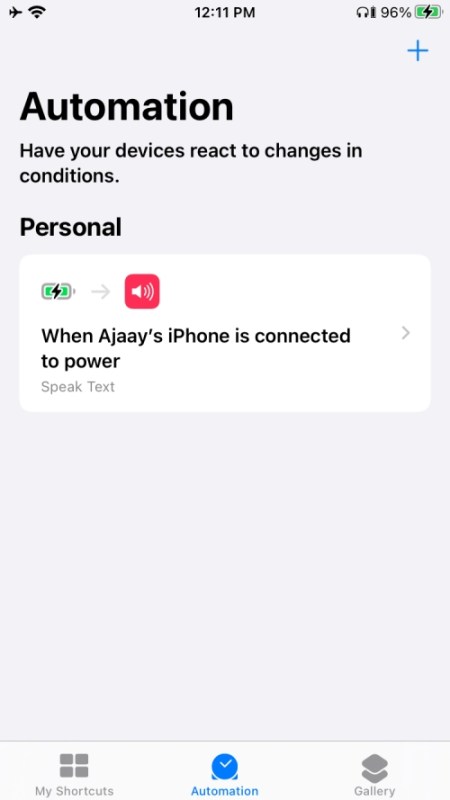
Tu nueva automatización Siri dentro de atajos
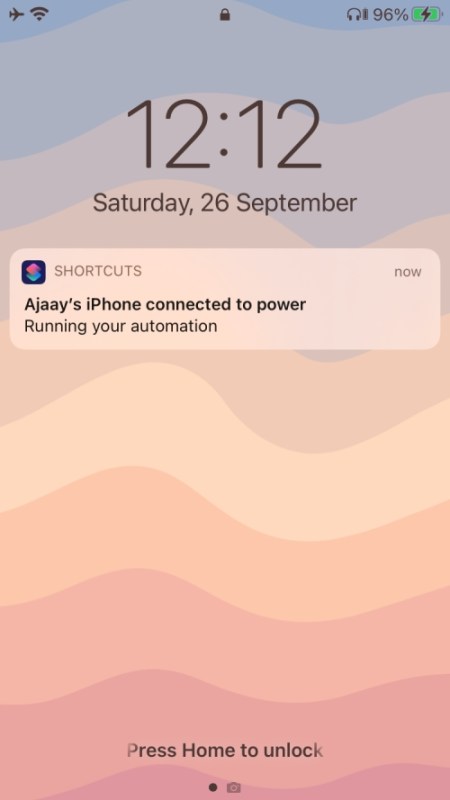
Notificación de pantalla de bloqueo que indica que la automatización se está ejecutando actualmente
Puede probar esta función conectando ahora su iPhone a su cargador. Cuando hagas eso, Siri pronunciará el texto que le pediste que dijera y mostrará una notificación que indica que se está ejecutando la Automatización de accesos directos.
¿Pudiste configurar Siri en tu iPhone para que hablara cada vez que lo conectaste al cargador?
RELACIONADO
